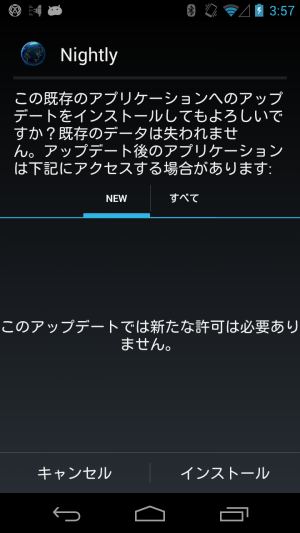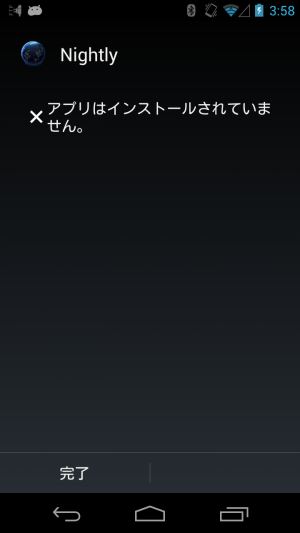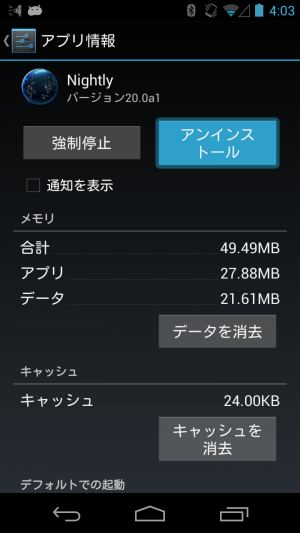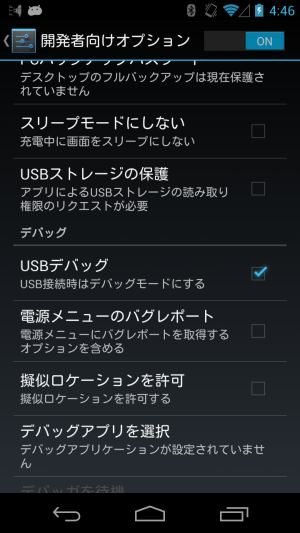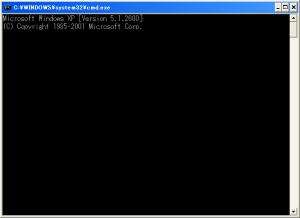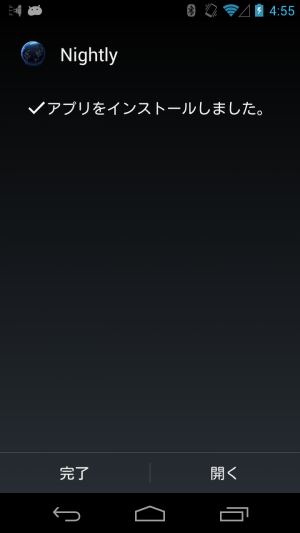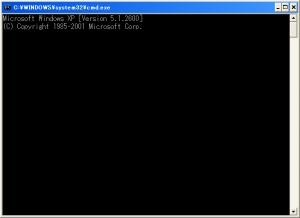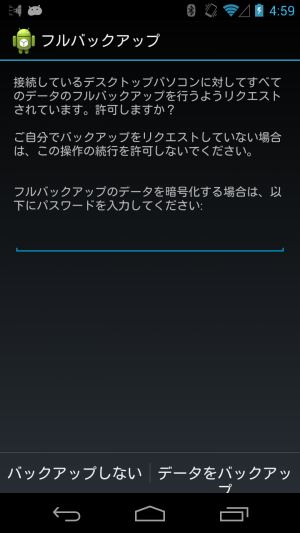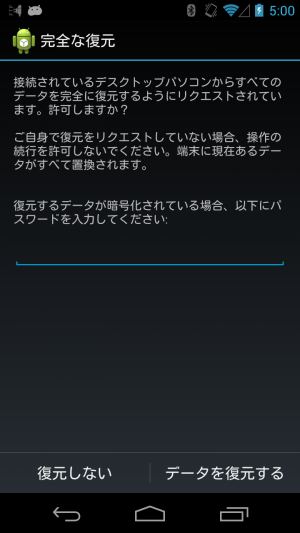Android4.2以降ではアプリの古いバージョンを上書きインストールできないので注意!
ネットで公開されているソフトは、一度公開されてからもたびたびバージョンアップが行われるが、改良ばかりとは限らない。余計な機能が追加されて使いづらくなったり、今まで搭載されていた機能が削除されるなど、改悪が行われることも珍しくないのだ。
新バージョンが気に入らなかった人は、旧バージョンを使い続けるという選択をすることも多い。
Android4.1までは、インストールしたアプリのパッケージファイル(APK)をバックアップしておけば、新バージョンが気に入らなかったときに旧バージョンを上書きインストール出来たのだが、Android4.2からは上書きインストールを行えるのはインストール済みバージョンより新しいバージョンのみに制限されてしまっているので注意が必要だ。
旧バージョンに戻すには、一旦アンインストールしてから再インストールする必要があるが、保存していたデータなどが失われてしまうのが難点だ。
データを保ったまま旧バージョンに戻したければ、パソコンと「デバッグ接続」を行い、「adb shell pm uninstall -k」というコマンドでデータを保持したままアンインストールして、旧バージョンを再インストールするという手がある。
しかし、新しいバージョンから古いバージョンに戻すと、新バージョンで仕様が変更されたデータを正常に処理できずに不具合が生じる可能性がある。
デバッグ接続で「adb backup」というコマンドを実行すれば、アプリのデータをパソコン上にバックアップしておけるので、快適に使えているバージョンのデータをバックアップしておくといいだろう。
既にインストールされているアプリのAPKをインストールしようとすると、このような上書き確認画面が表示される。
インストールしようとしたAPKのバージョンがインストールされているアプリのバージョンより古い場合、このような画面が表示されて、インストールに失敗してしまう。
Androidの設定の「アプリ」などで、当該アプリを一旦アンインストールすれば、どのバージョンのAPKでもインストールできるようになるぞ。
データを残したままアプリをアンインストール
デバッグ接続経由でアプリの管理操作を行うには、上記の記事で解説している手順に沿って、パソコンに「Android SDK」と「Java Development Kit」、端末に対応したデバッグ接続用ドライバをインストールし、端末の設定でデバッグ接続の許可を行っておこう。
「ファイル名を指定して実行」で「cmd」と入力するなどしてコマンドプロンプトを起動したら、「(Android SDKのインストール先フォルダ)\platform-tools\adb.exe shell pm uninstall -k (アプリのパッケージ名)」のようなコマンドを入力しよう。アプリのパッケージ名は、Google PlayストアのアプリページのURLの「id=」以降の部分だ。
その後に旧バージョンのAPKをインストールすれば、データを保ったまま旧バージョンをインストール出来るぞ。
アプリのデータをバックアップ
アプリのデータをバックアップするには、「(Android SDKのフォルダパス)\platform-tools\adb.exe backup -f “(パソコン上の保存先ファイル名)” (対象アプリのパッケージ名)」のようなコマンドを実行。
端末側にこのような確認画面が表示され、「データをバックアップ」を押せばデータがパソコン上にバックアップされる。
「(Android SDKのフォルダパス)\platform-tools\adb.exe restore “(バックアップのファイル名)”」のようなコマンドを実行すると、復元の確認画面が表示され、「データを復元する」を押せばバックアップされたデータが復元されるぞ。
関連記事

初心者に多い質問「アプリのアップデート中に止まってインストールできない!!」

アプリ更新時にインストールが失敗するときはマーケットアプリのキャッシュとデータを削除しよう

初心者に多い質問「Android マーケットからアプリが落ちてこない!」

駄目バージョンアップされたアプリは「MarketMarks」に登録し、いつか良いバージョンアップが来る日を待つ

インストール済み全アプリの「.apk」を完全自動バックアップできる「アプリ自動バックアップ」

一番最近インストールしたアプリのアンインストール画面を最速で呼び出せる「LastAppUninstaller」

新バージョンが気に入らなかったときに備えてアプリをバックアップしておこう

【AndroidSmartManager】たまにしか使わないアプリはデータを残したまま一時的にアンインストールしよう

Google Playストアがバージョン3.9.16に更新されインストール履歴の削除が可能に!
2014年06月01日09時02分 公開 | カテゴリー: 便利化・快適化 | キーワード:チップス | Short URL
ツイート ![]()
最新記事
- 簡単設置のテーブル収納ラック!デスクの小物をすっきり整理!
- 簡単取り付け&効率アップ!デスクに収納をプラス!
- 冷却機能付きのワイヤレス充電器!しっかり冷やしながらスマホを充電!
- 冷却ファンでがっつり冷やす!冷やしながら充電出来るスマホスタンド!
- 冷却・充電・スタンドの3Way仕様!スマホを冷やしながら充電!
- セミハードタイプのマルチコンテナ!収納物をしっかり守る!
- iPhone、Apple Watch、AirPodsの充電はこれ1つで!Qi2高速ワイヤレス充電で快適な充電体験を!
- 外の世界にも耳を澄ませるオープンイヤーワイヤレスイヤホン!極上の音楽体験を!
- 雲のように柔らかく快適!耳をふさがないイヤーカフ型イヤホン!
- 耳に挟むだけのワイヤレスイヤホン!周りの音を聴きながら高音質な音楽を楽しめる!
- Bluetooth5.4搭載のイヤーカフ型ワイヤレスイヤホン!60時間の長時間再生可能!
- 時計で電話にも出れる!一回の充電で長期間使えるスマートウォッチ!
- 合計最大240W出力!Ankerのハイスペックな充電器!
- アイデア次第で使い方無限大!柔らかいシリコン製のケーブルクリップ!
- 摩耗、引き裂き、すり切れに強い!たくさん入るガジェットポーチ!
- 9台の機器を同時充電可能!Ankerのチャージングステーション!
- 合計最大160W出力!14in1のドッキングステーション!
- じんわり温めて心を癒す毎日のルーティン!充電式のホットアイマスク!
- ピカチュウと充電を持ち歩こう!コンパクトデザインのガジェットポーチ!
- ピカチュウが充電してくれる?Ankerの可愛いワイヤレス充電器!
- MagSafe対応でピタッと置くだけ!Ankerのワイヤレス充電器!
- ワールドクラスのノイズキャンセリング搭載の完全ワイヤレスイヤホン!止まらないサウンドが、力をくれる!
- マグネット式カードリーダー!最大42.5Wの急速充電!
- ピタッと背面にキャップがくっつく極薄スリムSSD!隣のポートに干渉しないスリム設計!
- 子どもだけでなく大人も!大音量130dBのLEDライト付き防犯ブザー!
- 雨にも負けず、晴れにも負けず!晴雨兼用の折り畳み傘!
- 洗練されたシックなデザイン!しっかり保護して持ち運び出来るノートPCバック!
- Colemanのオシャレなデイリークーラー!お出掛けやピクニックに!
- こころ抱かれるだきまくら!ペットを飼っているようなかわいさと安心感!
- アンダーアーマーの大容量バックパック!ジムでのトレーニングにオススメ!